
Bereiten Sie die Bilder vor, geben Sie die Bilddateinamen mit fortlaufenden Nummern ein, z. B. 1.jpg, 2.jpg..., und legen Sie sie in der Bilddatei ab. Wenn sie auf dem Laufwerk D abgelegt sind, öffnen Sie PPT2003 wie gezeigt
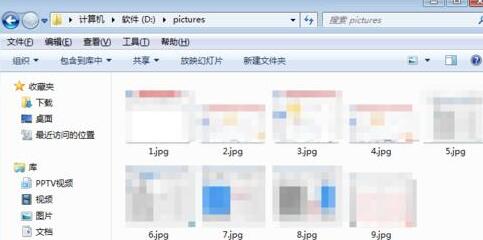
Benutzeroberfläche

Drücken Sie die Tastenkombination Strg+M und drücken Sie sie kontinuierlich, um mehrere leere Folien zu erstellen, wie Sie einfügen möchten, d. h. drücken Sie die Tastenkombination so oft Sie wollen.
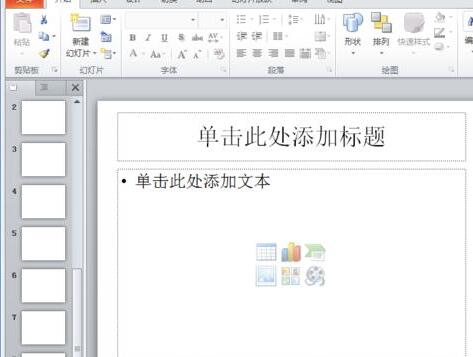
Drücken Sie die Tastenkombination Alt+F11, um das Visual Basic-Editorfenster zu öffnen, klicken Sie mit der rechten Maustaste auf] Einfügen [, und klicken Sie dann auf] Vorlage [
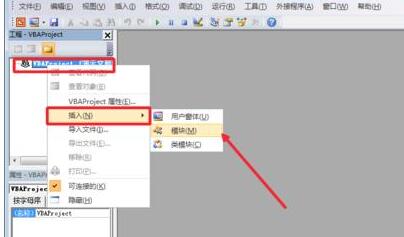
Geben Sie den folgenden Code in das Popup-Codebearbeitungsfenster ein:
Sub InsertPic ()
Dim i As Integer
For i = 1 To ActivePresentation.Slides.Count
ActivePresentation.Slides(i).Select
With ActiveWindow.Selection.SlideRange
.FollowMasterBackground = msoFalse
.Background.Fill .UserPicture "D:Pictures" & i & ".jpg"
End With
Next
End Sub
Nach Eingabe des Codes schließen. Drücken Sie erneut die Tastenkombination Alt+F8, um das Makrodialogfeld zu öffnen, wählen Sie das oben erstellte InsertPic-Makro aus und klicken Sie auf [Ausführen]. Jetzt können alle Bilder eingefügt werden.
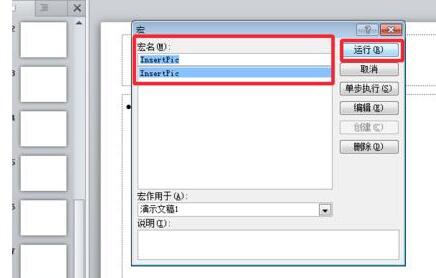
Das obige ist der detaillierte Inhalt vonEin einfacher Vorgang zum Einfügen von n mehreren Bildern in einer Sekunde in PPT. Für weitere Informationen folgen Sie bitte anderen verwandten Artikeln auf der PHP chinesischen Website!
 Der Unterschied zwischen vscode und Visual Studio
Der Unterschied zwischen vscode und Visual Studio
 Eigenschaft mit linearem Gradienten
Eigenschaft mit linearem Gradienten
 Merkmale von Managementinformationssystemen
Merkmale von Managementinformationssystemen
 Welches OA-System ist besser?
Welches OA-System ist besser?
 So öffnen Sie HTML-Dateien auf dem iPad
So öffnen Sie HTML-Dateien auf dem iPad
 So überprüfen Sie gelöschte Anrufaufzeichnungen
So überprüfen Sie gelöschte Anrufaufzeichnungen
 Warum kann der Himalaya keine Verbindung zum Internet herstellen?
Warum kann der Himalaya keine Verbindung zum Internet herstellen?
 Verwendung zum Löschen der Datenbank
Verwendung zum Löschen der Datenbank




